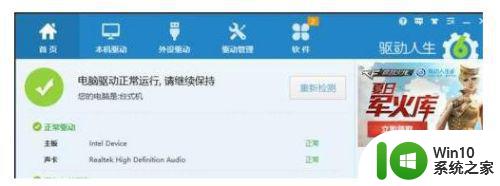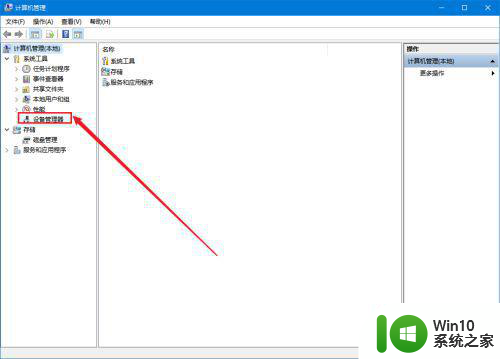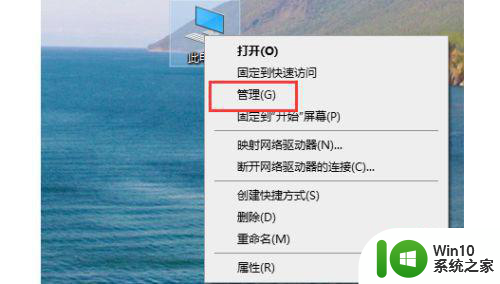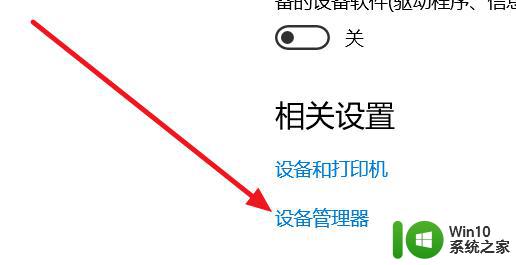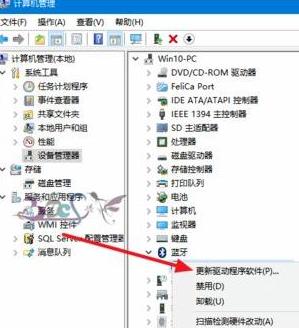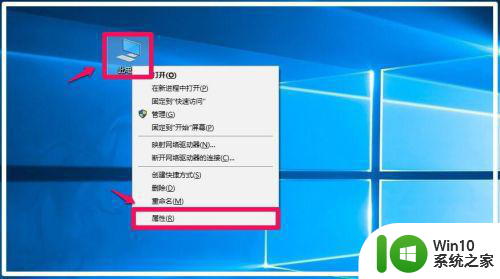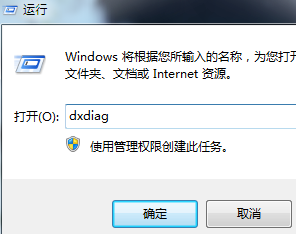win10电脑kx驱动安装教程 win10如何安装kx驱动的步骤
win10电脑kx驱动安装教程,在如今数字化快速发展的时代,电脑成为我们日常生活和工作中不可或缺的工具,随着技术的不断更新,有些老旧的电脑在使用过程中会遇到一些兼容性问题。而Win10系统作为目前使用较为广泛的操作系统之一,也不例外。为了解决这个问题,我们需要安装适用于Win10系统的KX驱动,以保证电脑的正常运行。接下来我们将为大家介绍Win10电脑安装KX驱动的详细步骤,让大家能够轻松应对这一问题。

推荐下载:win10极限精简版64位
安装教程如下:
一、安装主程序
1、第一次安装Kx驱动的要先屏蔽集成声卡,带有(audio)的右键禁用,无需重启。
2、升级安装的先卸载旧kx程序,卸载后要重启系统;
3、安装主程序kxdrv3552-full.exe,默认安装路径,安装完成点确定重启;
4、重启后会分别弹出两个(一英一中)提示,点确定将其关闭;
5、右键计算机---管理---设备管理嚣,打开"声音、视频和游戏控制器";
6、右键Kx(3532)---更新驱动程序---点选手动查找安装---点选从计算机选择;
7、点下一步,完成安装后点关闭,关闭计算机管理。
二、安装Kx3552-Full驱动
1、重复安装主程序kxdrv3552-full.exe,默认安装路径,安装完成点确定重启;
2、重启后点确关闭弹出提示;
3、右键计算机---管理---设备管理嚣,打开"声音、视频和游戏控制器";
4、右键Kx(3532)---更新驱动程序---点选手动查找安装---点选从计算机选择;
5、点下一步,完成安装后点关闭,关闭计算机管理。
三、安装微软实时运行库
1、双击vcredist_x86.exe,默认安装
2、已安装过的逃过
四、安装插件
1、开始---程序---kx Audio driver---打开"kx Mixer";
2、双击ufxsetup[1].52.exe,默认安装;
3、双击proFx_312_wxp_fre.kxl安装插件;
4、双击BBE.da安装插件;
5、双击3552UFx.kx安装插件;
6、双击proUi.kxs安装插件
五、修改默认播放设置
1、右键电脑右下角喇叭图标---播放设备;
2、点选黑色的AC3图标---设为默认;
3、安装全部完成,装载连线。
以上就是win10电脑kx驱动安装教程的全部内容,如果你遇到这种情况,可以按照以上方法来解决,希望这些方法能够帮到你。